Yönlendirici ZTE'nin doğru şekilde nasıl yapılandırıldığına dair ayrıntılı talimatlar. Ağ donanımı ZTE: Rostelecom için yönlendirici ayarlama
Bir ZTE yönlendirici kurmak, ağa bağlanmanın ana aşamalarından biridir.
Ayrıca, ağa erişmek için hangi bağlantının kullanıldığına bakılmaksızın - biraz zaman alacaktır.
Ayarların ve yönlendirici modellerinin özelliklerini etkilemez - yalnızca erişim hızı ve bilgisayarlara ve diğer ekipmanlara dağıtılma şekli bu özelliğe bağlıdır.
Yönlendirici seçimi
ZTE, yönlendiriciler dahil en büyük elektronik üreticilerinden biridir.
Ve, bugün en popüler olmasına rağmen, interneti kablosuz 3G ve 4G kanallarından alan kablosuz yönlendiriciler olmasına rağmen, en iyi seçenekler Satın almak için evrensel modeller olabilir.
Yani, bir kablo kullanarak ve diğer yollarla (mobil iletişim) veri alabilen ve iletebilen bu tür cihazlar.
ZTE markası, işlevselliği, ağa erişim hızını ve veri aktarımını, ekipmanlarının potansiyel müşterileri için farklı olan çok çeşitli modeller sunar.
Tüm modern cihazlar, en düşük fiyat kategorilerinden bile, kablosuz iletişim sağlar () ve hatta çoğu ağa aynı şekilde bağlanır.
Bu nedenle, nispeten ucuz modeller bile çoğu kullanıcının gereksinimlerini karşılar.
Her ne kadar bir kural olarak, yönlendiricinin fiyatı ne kadar yüksek olursa, geniş bir yelpaze ve net bir sinyal dahil olmak üzere daha fazla fırsat sunar.
En önemli özelliklerden biri anten sayısıdır - ne kadar fazla olursa kazanç o kadar artar.
Daha da fazla uygun seçenek ek amplifikatörler bağlayabilen bir yönlendiricidir.
Büyük bir apartman dairesi ve özellikle özel bir ev için bir eğlence merkezi, kafe veya ofis için seçilmesi gereken bu tekniktir.
ZTE E5501
ZTE E5501, 2014 yılında piyasaya sürülen, ancak hala 1000 ruble üzerinden popüler olan ve çevrimiçi satılan popüler bir yönlendiricidir.
Modelin avantajı çekici bir tasarım (çok önemli değil, ancak bir özellik satın alırken hala karakteristik), 802.11n kablosuz teknolojisini destekleyen ve sinyali 10 dBi'de yükselten iki antenin varlığı olarak adlandırılabilir.
Küçük bir dezavantajı bir 3G modemi bağlamanın ve diğer mobil iletişim yollarına bağlantı yöntemlerini kullanmanın imkansızlığıdır.

Şek. 1. Biraz modası geçmiş, ancak yine de oldukça işlevsel ve şık ZTE E5501 yönlendirici.
ZTE ZXHN H118N
Yaklaşık 1000-1200 ruble fiyatına sahip yeni model ZTE ZXHN H118N. zaten kullanarak şebekeye bağlanmanıza izin veren bir modeme sahiptir. mobil teknoloji.
Aynı zamanda, kablolu erişim için bir WAN konektörü vardır.
Veriler, yönlendirici aralığında bulunan diğer cihazlara ve kabloyla iletilir (4). lAN portu) ve Wi-Fi aracılığıyla.

Şek. 2. ZTE ZXHN H118N - kablosuz ve kablolu ağ erişimi için.
ZTE 5502
Bir E5501 yönlendiricisine benzeyen işlevsellik ve fiyat (yaklaşık 900 ruble) açısından başka bir model de oldukça şık görünüyor.
Bununla birlikte, pratikte diğer cihazlara göre hiçbir avantajı yoktur - yalnızca kablolu erişim mümkündür ve ağ yalnızca bir aralıkta (yaklaşık 300 Mbit / s hızında dağıtılır).
ZTE 5502 yeterince bilgiyi güvenli bir şekilde şifrelemesine rağmen (WPA-PSK, WPA2 vb. Teknolojiler kullanılarak).

Şekil 3. Parlak ve işlevsel yönlendirici ZTE 5502.
ZTE MF283
MF283 modeli (SIM kart üzerinden bağlantı) ve hemen iki kablolu bağlantıyla alabilir.
Ek olarak, ağdan doğrudan bilgisayar ve telefon kablosu olmadan bilgi aktarmak için yönlendiriciye bir USB sürücü bağlanabilir.
Ve sonra, böyle bir yönlendirici, büyük bir ev ve ofis için mükemmel bir seçenek olacaktır.
Özellikle anten aygıtı çıkarılabildiğinden ve daha güçlü elemanlarla değiştirilebildiğinden.

Şek. 4. Model MF283 - değiştirilebilir antenlere sahip ve mobil şebeke.
ZTE MF28D
Yönlendirici hem kablolu bağlantılarla (geniş bant ve telefon) hem de bir mobil ağla iyi çalışır.
Bunu belirtmeye değer kablosuz bağlantı 3G / 4G modemlerin yardımı ile, bu tip yönlendiricilerin çoğu gibi değil, içinde kurulu olan SIM kart sayesinde sağlanmaktadır.
Ayrıca, her biri sinyali 3 dBi artıran cihaza 2 adede kadar anten bağlanabilir.

Şek. 5. Router MF28D - 3G / 4G-Internet ve kablolu bağlantı.
Kurmaya hazırlanıyor
Seçilen türde bir yönlendiriciyi bağlamadan önce, önce yapılandırmasını kontrol etmelisiniz. Yönlendirici dahil gitmeli:
- güç kaynağı;
- kablolu bir ağa bağlanmak için Ethernet kablosu (yalnızca mobil teknolojiler kullanarak İnternete bağlanma seçenekleri hariç);
- talimat, garanti ve yazılım CD'si.
Önemli: Farklı sağlayıcılardan iki ağ yönlendiriciye aynı anda bağlandığında (örneğin, WAN ve mobil iletişim) sinyali filtrelemek için bir ayırıcı takılması istenir. Ayrıca, ilave antenler kullanarak kapsama alanını artırabilirsiniz.

Şek. 6. Kabloyu dizüstü bilgisayar ağ kartına bağlama.
Tüm kabloları bağladıktan sonra, arkadaki düğmeyi kullanarak yönlendiriciyi açabilirsiniz.
Bir sonraki adım, ZTE yönlendiricisinin ön panelindeki göstergeleri kullanarak bağlantıyı kontrol etmektir. Burada gösterilen sinyalleri görebilirsiniz:
- hangi konektör bir PC'ye (dizüstü bilgisayara) bağlı;
- kablosuz bağlantı çalışıyor mu?
- ağ bağlantısı var mı?
Aygıt İnternete ve bir bilgisayara bağlıysa ve kablosuz bağlantı geçerliyse, yönlendiriciyi yapılandırmaya devam edebilirsiniz.
Bunu yapmak için, içinde mevcut olan web arayüzünü kullanın.
Cihazı kurduktan sonra bilgisayar olmadan da kullanılabilir - tabletler ve akıllı telefonlar dahil olmak üzere herhangi bir gadget ile olan bağlantıyı açmanız yeterlidir.
İnternet bağlantısı oluştur
ZTE yönlendiricilerini kablolu ve kablosuz bağlantı tarayıcıda 192.168.1.1 tipinde bir adres belirtilerek bağlanabilen özel bir arayüz kullanılarak gerçekleştirilir (bu değer yönlendiricinin pasaportunda belirtilebilir).
Aygıt PC'ye zaten bağlıysa, bu numaraları girdikten sonra, gerekli olduğu yerde ayarlar penceresi görünür:
- Kullanıcı girişi ve şifrenizi girin. Varsayılan olarak, her biri yerine admin kelimesi girilir (istenirse, başkaları tarafından değiştirilebilir);
- Alanları doldurun, Giriş'e tıklayın;
- Açılan pencerede Ağ bölümünü seçin;
- Sırasıyla WLAN sekmesini açın (bazen listeden, Ağ sekmesine geçmeden hemen seçebilirsiniz) ve ardından Temel;
- WirelessRFMode sütununu seçin;
- Durumu Disabled'dan Enabled'a değiştirin;
- Kablosuz veri dağıtımının etkin olduğundan emin olmak için Gönder düğmesini tıklayın.
Önemli: Çoğu zaman bir kabloya bağlanıldığında, ağ otomatik olarak algılanır. Bu olmazsa, sürücüleri güncellemeniz veya yüklemeniz gerekebilir. ağ kartı. Ardından yeni bir bağlantı kurun.
Şimdi, etkinleştirildiğinde, bağlantının kendisini yapılandırabilirsiniz.
WAN Bağlantısı menüsünde, Bağlantı Adı satırında PVC0, Tür satırında ise Rota ayarlanmıştır.
Bundan sonra, ağa gireceğiniz bağlantının adını ve şifresini (PPPoE tipini bağlarken) yazmanız gerekir.
ADSL ağı, aynı şekilde yapılandırılmıştır, ancak geçiş başka bir sekmeye yapılır.
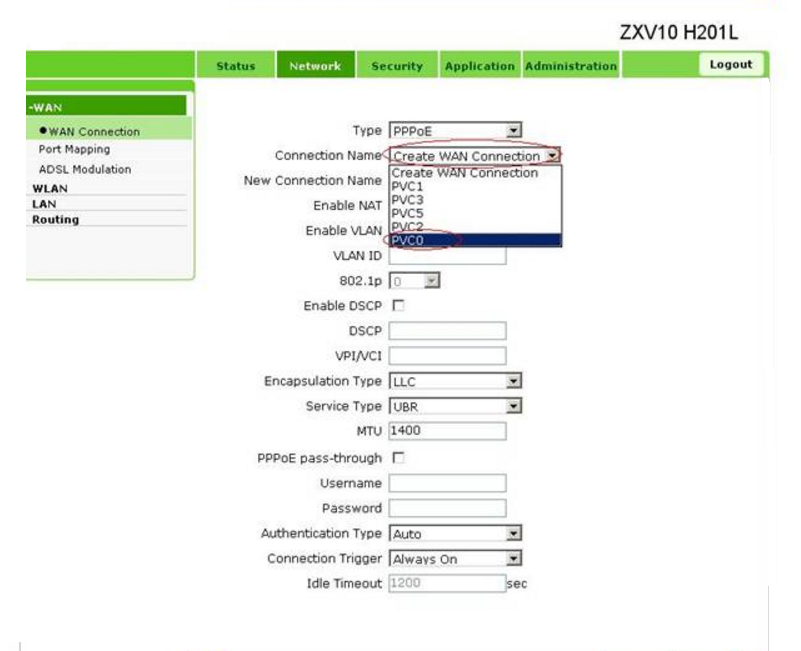
Şek. 7. Yönlendiriciyi bağlama işlemi.
Bağlantı 3G / 4G iletişimi ile yapılırsa, konfigürasyon başka bir sekme - 3G WAN Bağlantısı üzerinden gerçekleştirilir.
Burada, yalnızca APN erişim noktası adı seçilmiştir (tedarikçinin web sitesinde bulabilirsiniz veya şirketin teknik desteğini kontrol edebilirsiniz).
Kalan ayarlar genellikle otomatik olarak yapılır.
Dikkat: Yönlendirici modeline bağlı olarak, sekme adları farklı olabilir. Örneğin, erişim noktasının adı bazen ayrı bir sekme APN Ayarları'na girmek için gerekli olabilir. Aynı zamanda, tüm kullanıcı eylemleri aynı olacaktır.
Ek bölümler
Bir ağ bağlantısı kurmanın yanı sıra, bir ZTE yönlendirici kullanıcısı diğer parametreleri de değiştirebilir:
- örneğin, Çoklu SSID bölümünde, ağı açık ve kapalı hale getirebilirsiniz;
- sSIDName sütununda bağlantı adı değiştirildi;
- maksimum eşzamanlı bağlı cihaz sayısı, MaximumClients öğesinde ayarlanır (çoğu model aynı anda 32 bağlantıya kadar destekler);
- enableSSID noktasında, ağ açılabilir veya kapatılabilir;
- hideSSID bölümü kablosuz ağı gizlemenizi sağlar.

Şek. 8. Yönlendiricinin korumasını yapılandırın.
Ayarlar menüsünde WPAPassphrase şifreleme anahtarını 8 ila 32 karakter uzunluğunda seçebileceğiniz bir Güvenlik bölümü varsa.
Şifreleme türünün yanı sıra Kimlik Doğrulama ve bilgi iletimi için uygun güvenlik algoritması WPAEncryptionAlgorithm.
Bir şifre belirlerken, bir dizi kural tarafından yönlendirilmelidir.
Her şeyden önce, 8 karakterden az olmayan, küçük ve büyük harflerin yanı sıra sayılar içeren bir kombinasyon seçin.
Ayrıca, kullanıcıların adlarını ve doğum tarihlerini şifre olarak kullanmak da istenmez.
Yüksek kaliteli ve güvenilir bir akıllı telefon arıyorsanız, ZTE markasına dikkat ettiğinizden emin olun. Bu şirketin oldukça geniş bir ürün yelpazesi var ve ürünleri neredeyse herkesin kullanımına açık. 4000 ruble için bir ZTE telefonu satın alabilirsiniz. Daha yüksek fiyatlarla modeller var, daha fazlası var. güçlü işlemci ve diğer parametreler.
Çinli üreticilerin telefonlarını almaktan neden korkmamalısınız?
Bu makalede sunulan şirket, en yüksek kaliteli telekomünikasyon ekipmanı üreticisidir. Performans kalitesine ilişkin telefon ZTE, pahalı akıllı telefonların el emsallerinden çok farklı. Birçoğu bu cihazların düşük fiyatlarından korkuyor, ancak bu kaliteyi etkilemiyor. Dolumda önde gelen üreticilerin bütçe modelleri ile karşılaştırılabilir. Ancak, büyük bir isim için fazla ödeme yapmanız gerekmez. Montaj için parçalar ayrıca satın alınmaktadır. Çinli firmalarFakat üretimleri fabrika yapımı ve kalitesi oldukça yüksek.
ZTE'dan akıllı telefonların bütçe modelleri
 Satılık çok bulabilirsiniz farklı modeller bu üreticiden, ancak özel dikkat gösterilmelidir:
Satılık çok bulabilirsiniz farklı modeller bu üreticiden, ancak özel dikkat gösterilmelidir:
- V815W;
- büyük sanatçısını
Çin markasının popülaritesini artıran ürünleri karakterize etmek daha iyi olamazdı. Tipik bir ZTE telefonu, sanal klavyeye sahip bir şeker çubuğudur. Ağdaki bu marka hakkında hem çok pahalı araçlar hem de en erişilebilir olan çok sayıda olumlu yorum yapıldı. Yeterince uzun süre hizmet veriyorlar, iyi performans sergiliyorlar ve güçlü kameralarla donatılmışlar. Bu durumda, ilk model bütçe kategorisine, Grand modelleri ise birinci sınıf sınıfa aittir.
göstergeler
 ZTE telefonunun özelliklerini ayrıntılı olarak tartışma maliyeti. Parametreler hakkında konuşursak, en popüler ve tipik modellerden birine dayanarak bunları düşünmelisiniz. Bu ZTE V815W için varız. Hafif, 4 inç ekran ve 5 megapiksel kameraya sahip.
ZTE telefonunun özelliklerini ayrıntılı olarak tartışma maliyeti. Parametreler hakkında konuşursak, en popüler ve tipik modellerden birine dayanarak bunları düşünmelisiniz. Bu ZTE V815W için varız. Hafif, 4 inç ekran ve 5 megapiksel kameraya sahip.
Orijinal markalı 1400 MAH batarya akıllı telefona takılıdır. Avantajı, bu pillerin çok hızlı şarj olmalarıdır. Kapasitesi düşük olan modellerde bile, uzun süre tutun. Örneğin, (telefondaki akıllı telefonlarda) kullanım talimatları, ücretinin etkin kullanımıyla 36 saat süreceğini gösterir. Bu durumda, İnternet'in gücünü kullanabilir ve uygulamalarda çalışabilirsiniz.
ZTE cihazlarının bir diğer avantajı da kamera. Mütevazı ilan özelliklerine rağmen, resimler renkli ve net. Daha pahalı modellerde yapılanlar kadar iyi olmayabilirler, ancak hızlı fotoğraflarhangi daha sonra yerleştirilebilir sosyal ağlar, bu oldukça yeterli.
ZTE Grand cep telefonu
 Bir cihazın incelemesinin tamamlandığını söyleyemeyiz. ZTE’li cihazların başka bir tipik temsilcisinin açıklamasını veriyoruz, ancak şimdi premium. Bunun için Grand Era V985 modelini seçtik. Parametreleri, önceden V815W'da açıklananlardan daha yüksek. Maliyet, bütçe görevlisinden daha yüksektir, ancak bunun için basit bir açıklaması vardır - daha güçlü bir işlemciye ve oldukça yüksek diğer göstergelere sahiptir. Bu nedenle, bir kerede birkaç görevi yerine getirebilir, aynı zamanda yeterince hızlı düşünebilir.
Bir cihazın incelemesinin tamamlandığını söyleyemeyiz. ZTE’li cihazların başka bir tipik temsilcisinin açıklamasını veriyoruz, ancak şimdi premium. Bunun için Grand Era V985 modelini seçtik. Parametreleri, önceden V815W'da açıklananlardan daha yüksek. Maliyet, bütçe görevlisinden daha yüksektir, ancak bunun için basit bir açıklaması vardır - daha güçlü bir işlemciye ve oldukça yüksek diğer göstergelere sahiptir. Bu nedenle, bir kerede birkaç görevi yerine getirebilir, aynı zamanda yeterince hızlı düşünebilir.
ZTE V815W (telefon-akıllı telefon, kullanma talimatı sadece 512 MB olduğunu gösterir. rAM) için oldukça uygun basit oyunlar, kolay uygulamalar ve arama yapma. Eğer daha fazlasını istiyorsan, Büyük aileye bakmalısın, çünkü bu anlamda isimlerini haklı çıkarırlar. Çağın zaten bir gigabayt hafızası var, bu da yeterince çalışmanıza izin veriyor. zorlu oyunlar. İşlemci yukarıda tartışılan iki modelin aksine 4 çekirdeğe sahiptir.
Her iki borunun tasarımı hakkında konuşursak, üretici denedi. Her iki telefon da iyi tasarlanmış ve şık bir tasarıma sahiptir. Biri bütçe modellerine, ikincisi ise premium segmente ait olmasına rağmen, tasarımda bir fark yoktur. Hem şık hem de zarif görünüyorlar.
Tüm modeller dinamik olarak adlandırılabilir, güçlü ve çok iyi ses. Kalite, cihazın fiyat kategorisine bağlı değildir. İşte birlikte verilen kulaklıklar, kullanmamalısınız, kalitesi oldukça düşük. Bu durumda üretici, aletlerin maliyetini, aletlerin kendi kalitesi lehine düşürmüştür.
Bu üreticiden düşük maliyetli modellerin dezavantajları
 ZTE markası altında akıllı telefonlarda önemli bir kusur yok. Her durumda, cazip bir fiyatla telafi edilir. Cihazların zayıf noktası ekran. Renk sunumu arzulanan şeyi bırakır, çünkü görüntüleme açısını değiştirdiğinizde, ekrandaki gölgeler kontrast olarak değişir. Bütçede V815W yeterli değil iPS matrisleri. Multitouch sadece iki parmağa dokunacak şekilde tasarlanmıştır, ancak daha fazla çalışmak istiyorum.
ZTE markası altında akıllı telefonlarda önemli bir kusur yok. Her durumda, cazip bir fiyatla telafi edilir. Cihazların zayıf noktası ekran. Renk sunumu arzulanan şeyi bırakır, çünkü görüntüleme açısını değiştirdiğinizde, ekrandaki gölgeler kontrast olarak değişir. Bütçede V815W yeterli değil iPS matrisleri. Multitouch sadece iki parmağa dokunacak şekilde tasarlanmıştır, ancak daha fazla çalışmak istiyorum.
Kullanıcılardan memnun değil ve SIM kartı düşük maliyetli modellere takmanın tamamen kaldırılması gerekiyor. arka kapak. Öte yandan, başarısız olan bir batarya kendi başına kolaylıkla değiştirilebildiğinden bu durum özelliklere bağlanabilir. Ancak, pili çıkardıktan sonra, telefonu yeniden yapılandırmanız gerekeceğini unutmayın. normal iş. ZTE V815W telefonunuzu nasıl kullanacağınıza dair bir el kitabınız varsa, işlemi yapmak kolaydır.
ZTE telefon kılavuzları
 Her cihaz, bir garanti kartı ve kullanıcılara yardımcı olacak bir rehberle birlikte gelir. Tüm ana özellikleri listeler ve kullanıcılar için ek ipuçları sunar: belirli bir durumda ne yapılması gerektiği. Talimatın eksik olduğuna dair şikayetler sıklıkla bulunur ve burada sadece ana özellikler listelenir. Konfigürasyona bağlıdır. Bazı modeller, kendilerini satan şirketler için özel olarak tedarik edilir (örneğin, MTS için). Orada tam bir rehber değil, sadece kısa bir astar bulabilirsiniz. Cihazda nerede ve hangi tuşların bulunduğunu gösteren şemaları da bulabilirsiniz. Kısa mesaj yazmak ve arama yapmak için dokunmatik ekranla ve temel uygulamalarla nasıl çalışacağınızı öğrenebilirsiniz.
Her cihaz, bir garanti kartı ve kullanıcılara yardımcı olacak bir rehberle birlikte gelir. Tüm ana özellikleri listeler ve kullanıcılar için ek ipuçları sunar: belirli bir durumda ne yapılması gerektiği. Talimatın eksik olduğuna dair şikayetler sıklıkla bulunur ve burada sadece ana özellikler listelenir. Konfigürasyona bağlıdır. Bazı modeller, kendilerini satan şirketler için özel olarak tedarik edilir (örneğin, MTS için). Orada tam bir rehber değil, sadece kısa bir astar bulabilirsiniz. Cihazda nerede ve hangi tuşların bulunduğunu gösteren şemaları da bulabilirsiniz. Kısa mesaj yazmak ve arama yapmak için dokunmatik ekranla ve temel uygulamalarla nasıl çalışacağınızı öğrenebilirsiniz.
ZTE akıllı telefonlar için talimatlar nasıl alınır
Eğer paket alamadıysanız detaylı rehberresmi siteden veya dosya paylaşımından indirilebilir. Bunu yapmak için modelinizin adını ve “indirme talimatlarını” yazmanız yeterlidir. Ücret veya telefon numarası girmeniz istenmeyecek siteleri seçin. Telefonu yalnızca kutudan çıkardıysanız ambalajı dikkatlice inceleyin. Mağazada kontrol yaparken, derhal kitte hemen fark edilmeyecek şekilde kaydırılabilir. Basit problemleri çözmek için aşağıdaki bilgileri kullanabilir ve talimatları kullanmayın.
parametreler
ZTE telefonunuzu nasıl ayarlayacağınızı öğrenin. Bu üreticiden herhangi bir modelde parametre ayarlamak zor değildir, çünkü diğer standart Android işlevlerinden farklı değildir. İlk açtığınızda geçerli saati, tarihi girmeli ve dili ayarlamanız gerekir. Gerekli ayarları yapmanızın, açıldıktan hemen sonra görüntülenen bir menüye yardımcı olması gerekir. Veri girmek için kaydırma simgelerini kullanın.
Fırsatlardan yararlanmak Pazar oyna Google ve yapılandırmanız gereken gerekli uygulamaları yükleyin mobil internet veya Wi-Fi. İlk seçenek için, erişim bağlantısını destekleyen bir SIM karta ihtiyacınız olacak (özel bir tarife ile bir kart satın almak en iyisidir). İkinci seçenek daha basittir ancak evinizde trafik dağılımına yol açan bir yönlendirici bulundurmanız gerekir. Wi-Fi'yi, ücretsiz kullanımına izin verilen halka açık yerlerde de bağlayabilirsiniz.
"Veri Aktarımı" içindeki ayarlara gidin. Orada mobil ağ üzerinden bağlanarak öğede bir kene belirlemeniz gerekecektir. Bundan sonra, İnternet bağlantısını aktif hale getirmeniz yeterli olacaktır. Yüklendikten sonra, uygulama mağazasında kayda başlayabilirsiniz.
İle bağlanmak için Wi-Fi telefonlar ZTE ayarları standarttır. Basitçe aramaya başlayın ve istediğiniz ağı ada göre seçin, sanal klavyeyi kullanarak şifreyi girin ve kullanmaya başlayın. Ağ mevcut değilse veya ekranda "bağlı" yazıyorsa ve İnternet sayfaları açılmıyorsa yönlendiricinin ayarlarını kontrol edin.
ZTE telefonunun kilidini açma
 Bu üreticiden gelen bir telefonun bir operatörün SIM kartlarını kullanması engellenebilir (özellikle iletişim salonundan bir mobil şirketten satın aldıysanız). Bu gibi durumlarda, iki yoldan gidebilirsiniz:
Bu üreticiden gelen bir telefonun bir operatörün SIM kartlarını kullanması engellenebilir (özellikle iletişim salonundan bir mobil şirketten satın aldıysanız). Bu gibi durumlarda, iki yoldan gidebilirsiniz:
- almak özel kod (İnternette bulunabilir veya satın almanız sağlanacaktır);
- firmware değiştirmek
Yazılım değişikliklerine güvenmek, profesyoneller için en iyisidir. Yanlış bir değişiklik yaparsanız, o zaman başarısız veya cihaz başarısız çalışmasıyla tamamlanabilir.
Unuttuysanız, telefon da erişilemez olabilir. grafik tuşu veya PIN. Bu durumda, telefonun sert bir şekilde sıfırlanması en iyisidir. Bunu yapmak için, açma / kapatma tuşunu basılı tutun ve ses seviyesini artırın. Ekranda görünen sistem menüsünde, Reset Wipe öğesini seçin.
Bağımsız eylemler yardımcı olmazsa veya bunları doğru şekilde yapamayacağınız için endişeleniyorsanız, servis merkezindeki uzmanlarla iletişim kurmalısınız. Genellikle, kilit açma prosedürü çok fazla zaman almaz ve varlığınızda yapılabilir. Kilit açma ve zamanlama koşulları hakkında, açmaya karar verdiğiniz atölyede bulun.

Bir yıldan biraz önce, hem FTTB hem de ADSL hatlarında çalışabilecek evrensel bir yönlendiricinin incelemesini yaptım. Zamanın gösterdiği gibi, oldukça iyi bir cihaz olduğu ortaya çıktı: kompakt, akıllı (100 megabite kadar iyi), iyi bir kapsama alanına sahip kablosuz ağ ve oldukça güvenilir (minimum evlilik yüzdesi).
Yaklaşık altı ay sonra, bazı nedenlerden dolayı, geliştiriciler, yeni bellenimdeki yeteneklerini ADSL modem ile sınırlandırarak, evrenselliği cihazdan çıkardı. Buna göre, FTTB'de kullanan ve yazılımlarını bu sürüme yükselten tüm fakir arkadaşlar, bir öncekini aramak ve geri almak zorunda kaldı.
Ve bir süre sonra, markalı yönlendirici Rostelecom'un bir başka modeli ortaya çıktı - ZTE ZXHN H118N - bu saf ethernet yönlendiricisidir. Yani, şimdi “sorumluluk bölgesi” açıkça bölünmüş durumda - ADSL için 108y ve Ethernet için 118y.

Dışarıdan, bu iki cihaz sadece WAN portunda ve RTC ambleminin renginde farklılık gösterir. Aksi takdirde, bunlar tamamen aynıdır.

Daha önce ZTE ZXHN H108N evrensel yönlendirici ve bunun için nasıl yapılandırıldığı hakkında konuştum. Bugün FTTB bağlantısıyla nasıl kullanılacağı hakkında konuşacağım (Evde optikler).
Bunun, bir ADSL modem değil evrensel bir cihaz olduğunu ve birçoğunun inandığına dikkat etmek istiyorum. Mesele şu ki, farklı operatörler için üretici firma yazılımını belli bir dizi fonksiyonla yapıyor. ZTE H108N yönlendirici kullanılmış farklı operatörler Ukrayna dahil iletişim Ukrtelecom ve Belarusça ByFly. Ancak WAN portu seçme şansları varsa veya işlevleri yalnızca ADSL ile sınırlıysa - bilmiyorum. Rostelecom altındaki üretici yazılımı bu tür bir işlevselliğe sahiptir.
Ayrı olarak, işin kalitesi hakkında da söylemek istiyorum. Testte, yönlendirici mükemmel hız özellikleri gösterdi ve PPPoE'yi saniyede neredeyse 100 megabite çıkardı. Aynı zamanda, dijital TV üzerinden yayın yapan yayınlar mükemmeldi ve görüntü “parçalanmıyor”, bu da iyi ve verimli bir doldurma olduğunu gösteriyor.
![]()
Başka bir güncellememiz var - evrensel WiFi yönlendiricilerin partisi şubeye geldi ZTE ZXHN H108N Rostelecom amblemi ile. İnternette bilgi ararken, bu modelin birçok sağlayıcıya tedarik edildiğini, ancak diğer markalar altında olduğunu gördüm: Promsvyaz, HOL, Movistar ve TTNet. Ağdaki onlar hakkındaki bilgiler oldukça tartışmalı ve çoğu kaynak bunun sadece bir ADSL modem olduğunu gösteriyor - bu tamamen doğru değil. Gerçek şu ki, bu model hala FTTB hatlarında ve bir 3G yönlendirici olarak çalışabiliyor. Bunun için donanım fırsatı. Ancak programatik olarak her yerde uygulanmamaktadır. Sonuç olarak, demirin parçası olarak, bu cihazlar, örneğin ByFly için Promsvyaz H108N ve Rostelecom'da üretici yazılımı bulunan ikiz kardeşi gibi, mutlak ikizlerdir, ancak tüm sağlayıcılar bu özellikleri üretici yazılımı ile desteklemez. Sadece soru şudur - uyumlu mu? yazılım kendi aralarında mı? Teorik olarak - büyük olasılıkla, evet. Ama pratikte - denemek için gereklidir.
Şimdi modeme daha detaylı bakalım.
ZTE ZXHN H108N v 2.5 - Dahili antenler ve bir ADSL modülü ile çok kompakt bir WiFi yönlendiricidir.
Yönlendirici, birden fazla cihazın İnternet'e aynı anda erişmesine izin veren bir ağ ekipmanıdır (bilgisayarlar, tabletler, akıllı telefonlar ve daha fazlası). Geçerli yönlendirici yelpazesi, belirli bir durum için en uygun olanı tam olarak seçmenize olanak sağlar.
Router Genel Bakış
Evde kullanım için uygun birkaç model vardır:
- Zte E5501;
- Zte H118N;
- Zte E5502;
- Zte ZXA10 f660.
Zte E5501
Bu cihaz çoklu arayüzleri destekler:
- RJ-45 konektörü için 4 port (bir ağ arayüzü üzerinden verilerle çalışmayı sağlar, kablo tipi otomatik olarak belirlenir);
- 802.11n haberleşme standardına göre çalışır (2,4 GHz frekans);
- sağlayan iki sabit anten var istikrarlı iş Kablosuz.
Desteklenen arayüzlere ek olarak bu cihaz Kullanımı oldukça kolay ve basit hale getiren birçok seçeneğe sahiptir.
Zte H118N

Bu tür bir yönlendirici tasarımında vardır:
- 3G modemi bağlamak için 1 adet USBv.2 (isteğe bağlı olarak bulunur);
- RJ-45 konektörüyle kıvrılmış bir kabloyu bağlamak için 4 port;
- Wi-Fi (IEEE 802.11n).
Bu cihazın maksimum veri aktarım hızı 300 Mbps'dir. Ayrıca çeşitli veri şifreleme teknolojilerini de destekler - WEP, WPA, WPA2.
Zte 5502

Bu kadar iyi bilinen bir şirketten söz konusu yönlendirici, sınıf arkadaşlarından aşağılık değildir:
- RG-45 konektöründen bir kablo bağlamak için 4 port;
- desteklenen: IEEE 802.11n (maksimum transfer hızı - 300 Mbps);
- 2,4 GHz bandında çalışması için iki anten vardır;
Söz konusu cihazın şifreleme yetenekleri en geniştir:
- 64/128 bit şifreleme teknolojisine sahip WEP;
- WPA-PSK;
- WPA2-Interprise ve diğerleri.
ZteZXA 10 F660
ZTE'nin yönlendiricisi sadece mükemmel performansa sahip değil, aynı zamanda nispeten düşük bir fiyata sahip.

Yapılandırması kolaydır ve ayrıca gerekli tüm teknolojileri destekler:
- rG-45 için 4 konektör vardır;
- POTS arayüzü ile çalışmak için 2 konnektör (RG-11);
- wi-Fi teknolojisi ile başarıyla çalışır;
- uSB aygıtları için bir konektör var.
Bir cihaz seç
Eviniz için bir yönlendirici seçerken, aşağıdaki önemli noktaları göz önünde bulundurmalısınız:
- kurulum kolaylığı - herhangi bir problem durumunda bir uzman çağırmadan bunları düzeltebilirsiniz;
- fiyat - bu soru özellikle çok çocuğu olan aileler için geçerlidir;
- güvenilirlik;
- wi-Fi modülüne sahiptir.
Cihaz ne kadar basit olursa yapılandırması o kadar kolay olur. Bu yüzden tercihinizi bağlantı ve iş başlangıcında teflerle dans etmeyi gerektirmeyen yönlendiricilere vermelisiniz. Bu çok zaman kazandıracak.
Video: ZTE ZXA10 F660 yönlendiricisinde bağlantı noktası nasıl açılır
Fiyat aralığı - çok önemli bir nokta. Bugüne kadar, pahalı cihazlar satın almak mantıklı değil. Dizideki en genç modeller bile, evde bir Wi-Fi ağı ile rahat bir çalışma için gereken her şeye sahip olduğundan, Marka modeli için fazla ödeme yapmamalısınız - genellikle bu masraflar tam olarak haklı değildir.
En iyi fiyat seçeneğini seçerek, çok ucuz modeller satın almamalısınız. Sık sık, son derece düşük fiyat, en kısa zamanda bozulmaya neden olabilecek en yüksek kalitede işçilik değildir.
Wi-Fi modülünün kasanın dışına yerleştirilmiş bir anteni olmalıdır. Bu tür antenler beri geniş bir alana sahiptir. Dairede ya da evde geniş bir kayıt yapıldığında çok önemli olan şey. Aynı zamanda, kapsama alanını genişletmek gerekebileceğinden, gerektiğinde anten sökülmeli ve değiştirilmelidir.
Her bakımdan en uygun seçenek ZTE ZXA10 F660 yönlendiricidir. Oldukça düşük bir fiyatın yanı sıra (oldukça iyi parametreler verildiğinde) birçok avantaja sahiptir.
PC bağlantısı
Bir ZTE yönlendirici kurmanın en kolay kısmı onu bir PC'ye bağlamaktır. Bu işlem aşağıdaki sırayla gerçekleştirilir:

Ayarlar Yönetimi
ZTE Wi-Fi yönlendirici nasıl yapılandırılır? Ayarlar, PC'de yüklü herhangi bir tarayıcıdan erişilebilen WEB arayüzü kullanılarak yönetilir. Örneğin, internet keşfi. Adres çubuğuna, aşağıdaki sayı ve sembollerin kombinasyonunu girin - http://192.168.1.1. Yöneltici bilgisayara talimatlara göre bağlıysa, kullanıcı adınızı ve şifrenizi girebileceğiniz bir pencere açılacaktır.
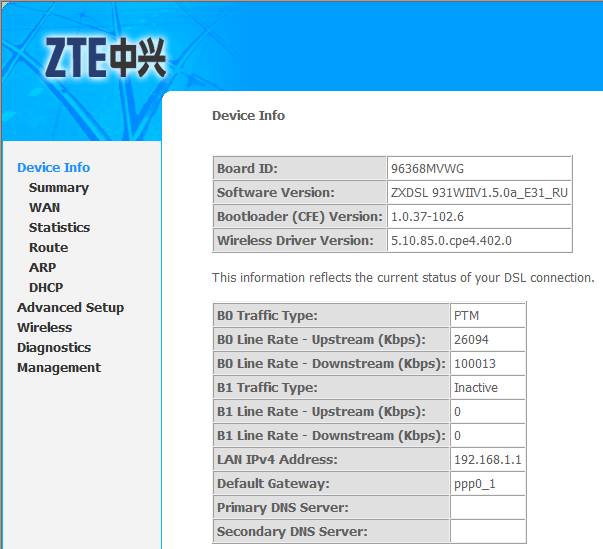
Varsayılan olarak, şifre ve giriş, admin kelimesidir (sadece latince harflerle). Alanlar dolduğunda, "Giriş" düğmesini tıklamanız gerekir. Sonra, yeşil ve beyaz renklerde yapılmış bir pencere belirir.
Üst kısımda aşağıdaki sekmeler var:
- durum;
- ağ;
- güvenlik;
- uygulama;
- yönetim.
Her sekme, belirli bir bölümü yönetme olanağı sağlar.
için wi-Fi ayarları Aşağıdaki adımlar atılmalıdır:
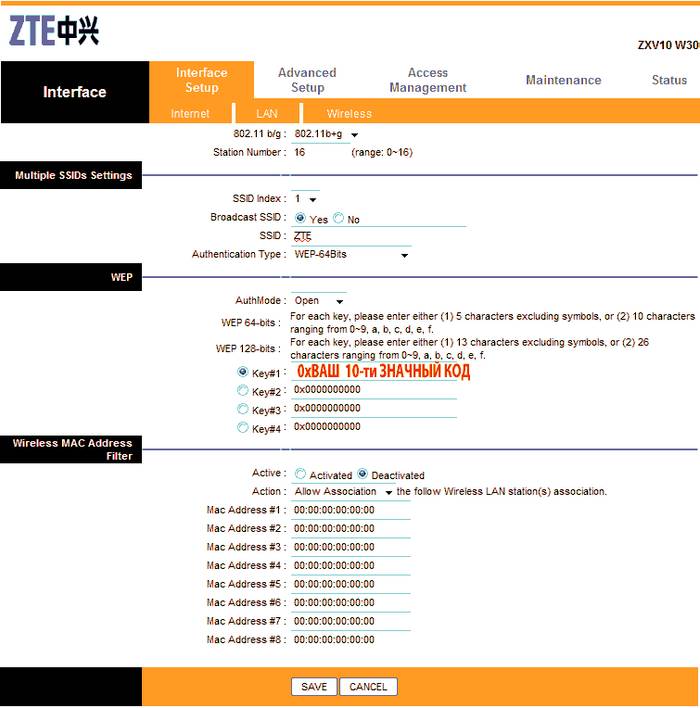
Bu eylem listesi Wi-Fi dahil edildi.
“Multi-SSID” adlı bölüme özel dikkat gösterilmelidir.
İsteğe bağlı olarak, bu bölüm çeşitli aygıtlar için ağı hem açık hem de kapalı yapmanıza olanak sağlar:
- SSIDName - bu öğe herhangi bir isimle özel bir ağı aramanıza izin verir;
- MaximumClients - Eşzamanlı olarak bağlı cihazların mümkün olan maksimum sayısı (bu model 32 adet destekler);
- EnableSSID - değiştirilen ağı etkinleştirir veya devre dışı bırakır;
- GizleSSID - kablosuz ağı gizlemek;
- SelectSID - değişken bir Wi-Fi ağı seçin.
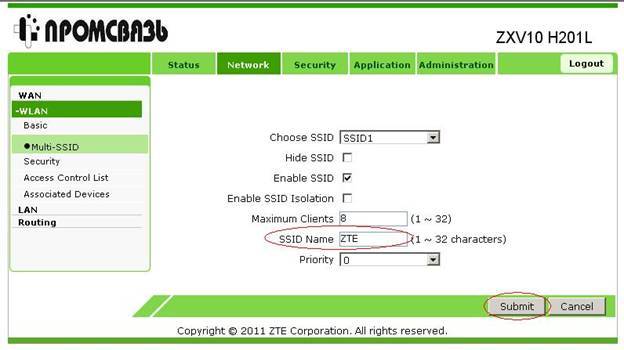
Aşağıdaki öğeleri yapılandırabileceğiniz bir Güvenlik bölümü de vardır:
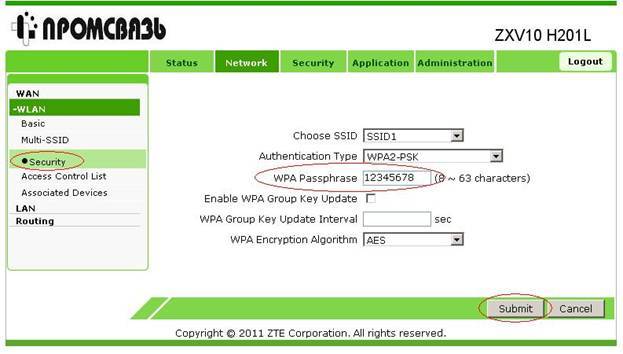
Bir şifre seçerken, aşağıdaki önerilere uymanız tavsiye edilir:
- küçük ve büyük harflerin varlığı (rastgele sırayla);
- Şifre uzunluğu en az 10 karakter olmalıdır;
- sayıların varlığı da arzu edilir.
Tedarikçiler için bir ZTE yönlendirici kurma
ZTE ZXA10 F660 yönlendirici, hangi servis sağlayıcının İnternet servis sağlayıcısı olduğuna (MGTS, Rostelecom, Ukrtelecom) bağlı olarak farklı şekilde yapılandırılmıştır.
Ukrtelecom
Tüm operatörlerin göz önünde bulundurulması gerektiğinden, bu operatörle iş kurmak özel dikkat gerektirir:
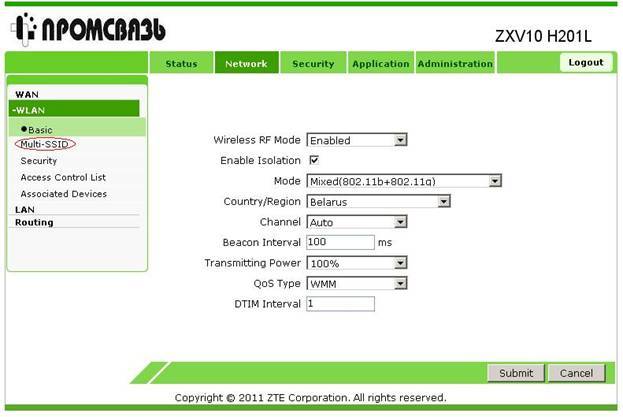
“Çoklu SSIDS ayarları” ve “Güvenlik” bölümünde, tüm ayarlar cihaza eklenmiş talimatlara göre yapılır.
“AccessControlList” bölümüne özel dikkat gösterilmelidir. “Mode” öğesi “Block” olarak ayarlanmalıdır. “MACAdresi” - 00: 13: e0: 81: 97: ee.
Rostelecom
Rostelecom sağlayıcısıyla çalışmak için bir yönlendirici ayarlamak önemli değildir.
Aşağıdaki adımları gerçekleştirmelisiniz:
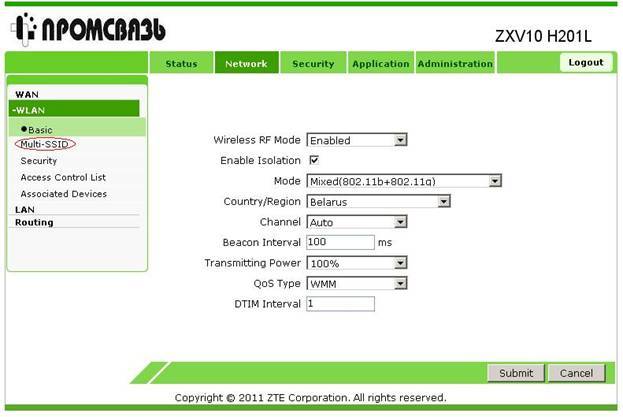
Yukarıdaki işlemler tamamlandığında “Multi-SSIDSettings” bölümü yapılandırılmalıdır.:
- “ChooseSSID” maddesinde SSID değerini ayarlayın;
- “EnableSSID” in önüne bir onay işareti koyun;
- "SSIDName" bir ağ adı seçmenize izin verir.
Tüm ayarları tamamladığınızda, "Gönder" düğmesini tıklamanız gerekir.
MGTS
Yönlendiricinin ele alınan modelini MGTS hakkına göre doğru şekilde yapılandırmak için, aşağıdaki adımları kesin bir sıra ile uygulamanız gerekir:

Bu Wi-Fi sağlayacaktır. Kalan ayarlar yönlendiriciye ekli kılavuza göre yapılır.
Ayrıca gerekli sırada, Çoklu SSID adlı bir bölüm yapılandırmanız gerekir. Bu bölüm, ağ için kişisel bir tanımlayıcı ayarlamanıza ve isteğe bağlı olarak gizlemenize olanak sağlar. Tüm tentürler, kullanıcının kişisel tercihlerine bağlı olarak, ayrı ayrı yapılır.
“Güvenlik” adı verilen bölüm, şifreleme ayarlarını ve ağa bağlanmak için bir şifreyi yapılandırmanıza izin verir.
ZTEZxa10 F660 router, fiyat-performans oranı açısından en uygun cihazdır. Ev ve ofis için mükemmel bir seçim. Bu ağ ekipmanı kolayca yapılandırılabilir, kompakt ve güvenilirdir.
ZTE ZXHN H108N, Ukrayna, Kazakistan, Rusya gibi birçok ülkedeki büyük operatörler arasında geniş bir şekilde dağıtılan bir modemdir. Kiralanması tavsiye edilir. ZTE ZXHN H108N modem, ADSL bağlantı teknolojisini destekler, kablolu ve kablosuz İnternet erişimi sağlar. Aynı prensipte, ZTE ZXV10 H108L modem yapılandırılmıştır. Modemin ayarlanması ZTE ZXHN H108N, aşağıdaki talimatları dikkatlice okumuş olan tüm kullanıcılar için zor değildir.
İş için kurulum
ZTE ZXHN H108N için modem ayarları tarayıcıdan sonra gerçekleştirilir. Ayarlar arayüzüne, herhangi bir tarayıcıdan girebilirsiniz; adres çubuğunda, 192.168.1.1 girin, Enter tuşuna basın.

- Yetkilendirme penceresinde, aynı kelimeyi User name, Password - admin. Tamam'ı tıkladıktan sonra, ayarları olan bir pencere açılacaktır.
![]()
Yönlendiriciniz daha önce kullanılmışsa, fabrika ayarlarına sıfırlayarak ayarlarını temizleyin. Bu, arka paneldeki Sıfırla düğmesine basılarak yapılır. 10 saniye basılı tutun, modemin yeniden başlatılmasını bekleyin. Sistem sizden şifreyi değiştirmenizi istediğinde, eski kullanıcı adını, yeni şifreyi girin.
- Gerekirse DSL bağlantı türünü yazın.
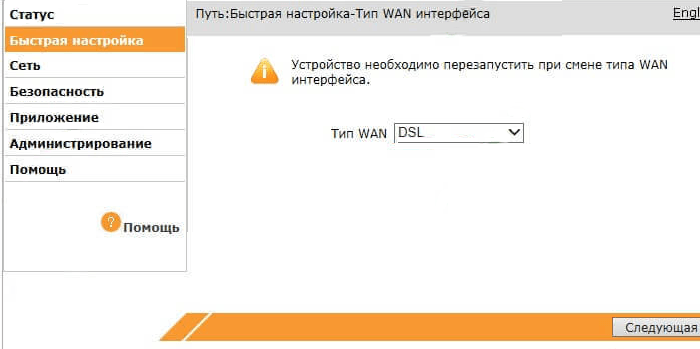
Aşağıdaki adımlar sağlayıcı ile anlaşarak belirlenir, genellikle sözleşmede bulunabilir veya telefonla açıklığa kavuşturulur.
- Bağlantı türü en çok PPPoE olarak ayarlanır, eğer sağlayıcı dinamik bir IP atadıysa, DHCP ayarlanır.
- Sonra sözleşmeden alarak tekrar VPI / VCI girin. En altta "Bağlantılı LAN portları", İnterneti dağıtmayı planladığınız bağlayıcıları işaretleyin, son bağlantı noktasını boş bırakmanız önerilir. Wi-Fi'nin çalışması için SSID1'i de işaretleyin.
